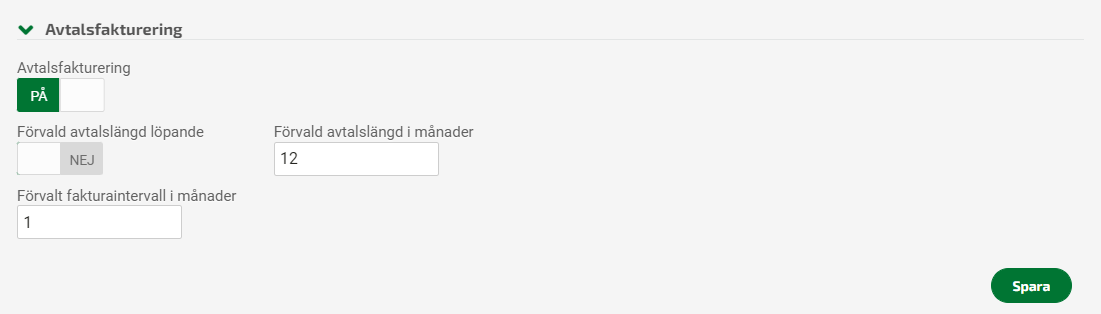Användarstöd
Skapa avtalsfaktura
- Fortnox Bokföring
- Fortnox Fakturering
- Faktura- & betaltjänster
-
Fortnox Lön
Arbeta ihop med dina anställda › Arbetsgivaravgift och arbetsgivardeklaration › Arbetsgivarintyg › Attest › Avtal › Bokföringsunderlag › Checklistor i Fortnox Lön › Collectum › Fora › Frågor & svar Fortnox Lön › Import & Export › Inställningar › Kalender › Korrekt skatteavdrag › Lönearter och beräkningar › Lönekörning › Enkel Lön › Lön Personlig › Ny i Lön › Personal › Rapporter › Semesterhantering › Statistikrapportering › Systemdokumentation › Allmänt - Fortnox Lön ›
- Fortnox Offert & Order
- Fortnox Digital byrå
- Fortnox Tid
- Kvitto & Resa
- Fortnox Lager
- Fortnox Anläggningsregister
- Fortnox Arkivplats
- Fortnox Autogiro
- Fortnox Bolagshanterare
- Fortnox Skolstöd
- Hantera Fortnox
- Bankkopplingar
- Kopplingar och blanketter
- FAQ - Vanligaste frågorna
- Felsökningsguider
- Kom igång-guider
- Kontantmetoden i Fortnox
- Nyheter i Fortnox
- Fortnox Resa
- Byt till Fortnox
- Fortnox Kvitto & Utlägg
- Fortnox Lagerbolag
- Fortnox Enskild firma
- Fortnox Bokslut & Skatt
- Fortnox Företagsbrevlåda
- Fortnox Företagskort
- Fortnox Koncern
- Fortnox Personalattest
-
Fortnox Rapport & Analys
FAQ - Rapport & Analys › SIE-Filer - Rapport & Analys › Affärsområden - Rapport & Analys › Allmänt om ekonomi - Rapport & Analys › Budget - Rapport & Analys › Formler - Rapport & Analys › Grafer - Rapport & Analys › KPI - Rapport & Analys › Rapporter - Rapport & Analys › Snabbguider - Rapport & Analys › Tabeller - Rapport & Analys ›
Om du har återkommande fakturor till dina kunder, tex abonnemang eller hyror, är det smidigt och tidsbesparande att skapa avtalsfakturor. På det sättet kommer du inte att behöva fylla i samma information vid varje faktureringstillfälle.
Observera: Om du inte har haft Avtalsfakturering aktiverad tidigare är det inte möjligt att kunna aktivera den här funktionen. Du har istället möjlighet att aktivera funktionen Återkommande fakturering.
Läs mer här: Återkommande fakturering
Det är möjligt att arbeta med Avtalsfaktureringen och den Återkommande faktureringen parallellt om Avtalsfaktureringen tidigare varit aktiverad. I dagsläget har vi ingen möjlighet att föra över avtalen från Avtalsfaktureringen till Återkommande fakturering.
Avtalsfakturering - Checklista
- Aktivera avtalsfakturering under Inställningar - Fakturering - Avtalsfakturering.
- Vid behov, lägg upp en avtalsmall genom att klicka på Avtalsmallar uppe till höger under Fakturering - Avtalsfakturering.
- Skapa avtal under Fakturering - Avtalsfakturering.
- Skapa avtalsfaktura genom att klicka på knappen Skapa avtalsfakturor längst ner till höger under Fakturering - Avtalsfakturering.
- Bokför och skicka fakturan under Fakturering - Kundfakturor.
Aktivera avtalsfakturering
Till att börja med behöver du aktivera funktionen för avtalsfakturering under inställningarna, kugghjulet, uppe till höger. Här väljer du också om du förvalt vill ha en bestämd avtalslängd eller om fakturorna ska vara löpande samt vilket fakturaintervall som ska vara förvalt när du lägger upp nya avtalsfakturor.
Vill du ändra avtalslängd eller fakturaintervall när du lägger upp en avtalsfaktura kan du givetvis göra det. De värden du sparar i inställningarna är alltså bara de som kommer föreslås när du lägger upp ett nytt avtal.
Avtalsmallar
Har du samma typ av faktura till flera av dina kunder kan du lägga upp en avtalsmall som du sedan kopplar till de aktuella kunderna. Du behöver alltså inte lägga upp samma information flera gånger utan använder dig istället av den upplagda avtalsmallen när du skapar avtalsfakturorna.
För att lägga upp en mall går du in på Fakturering - Avtalsfakturor och klickar sedan på verktyget Avtalsmallar uppe till höger.

Här fyller du i vad du vill att mallen ska heta, vilket betalningsvillkor, leveransvillkor och leveranssätt som ska gälla. Välj sedan vilka artiklar som ska faktureras och avsluta med att Spara.
Skapa nytt avtal
För att lägga upp ett avtal går du in på Fakturering - Avtalsfakturering och klickar på knappen Skapa nytt. Skillnaden från när du fyller i en vanlig faktura är att du behöver fylla i ett datum för när avtalet skapades i fältet Avtalsdatum.
Om du lagt upp avtalsmallar så kan du välja mall i fältet Avtalsmall, så fylls uppgifterna från mallen i automatiskt.
Som du ser hämtas de förvalda värdena på avtalslängden och fakturaintervallet från inställningarna, ändra på dessa om avtalet ska ha en annan avtalslängd eller ett annat faktureringsintervall. Om du väljer en avtalslängd på 12 månader innebär det att du kommer kunna skapa dessa fakturor i ett års tid, förutsatt att du inte avslutar avtalet innan avtalstidens slut. Väljer du att ha en löpande avtalstid kommer du kunna skapa fakturorna så länge avtalet inte avslutas.
Skriver du en etta i fältet för fakturaintervall innebär det att dessa fakturor ska skapas varje månad, en trea var tredje månad, osv.
Avsluta med att välja vilka artiklar som ska faktureras och klicka sedan på Spara. Det skapade avtalet lägger sig i din avtalslista och får statusen Aktiv.
Skapa avtalsfaktura
När det är dags att skapa avtalsfakturorna går du in på Fakturering - Avtalsfakturor och klickar på knappen Skapa avtalsfakturor nere till höger.
Ange fram till och med vilken period du vill att fakturorna ska skapas. Här kan du välja om till och med datumet ska utgå ifrån avtalens periodstart eller periodslut. Ifall du är osäker kan du sätta ett datum för periodslut som är längre fram i tiden och välja bort vissa överflödiga avtal i nästa steg.
När du har fyllt i datum klickar du på knappen Visa fakturaunderlag och bockar sedan för de avtal du vill skapa fakturor på genom att markera fakturorna, kontrollera fakturadatumet och sedan klicka på knappen Skapa fakturor längst ner till höger. *
De skapade fakturorna hamnar som ej bokförda i din fakturalista och du kan sedan hantera fakturorna vidare som vanligt. Avtalsfakturorna blir markerade med ett "A" i kolumnen Fakturatyp.
Avsluta avtal
Om du vill avsluta ett avtal innan avtalsperiodens slut letar du upp det aktuella avtalet under Fakturering - Avtalsfakturering. Om du inte hittar avtalet i listan kan du antingen använda dig av sökfältet eller göra en utökad sökning. Öppna sedan avtalet och klicka på knappen Avsluta avtal nere till vänster. Ett avslutat avtal går inte att skapa fakturor utifrån och du kan inte heller aktivera det igen.
Radera fakturaunderlag
När du står i listan för att skapa avtalsfakturor så har du möjlighet att radera en period som aldrig kommer att faktureras. Ett exempel är om du har hyreslägenheter och studenter inte ska betala någon hyra över sommaren. Du bockar då för fakturaunderlaget i listan och trycker radera nere i det vänstra hörnet. På detta sätt kommer underlaget för just den perioden att försvinna helt och kommer inte att följa med till nästa period, avtalet i sig löper i sin tur vidare precis som vanligt.
Läs mer här:
Hitta lättare genom utökad sökning
Makulera faktura